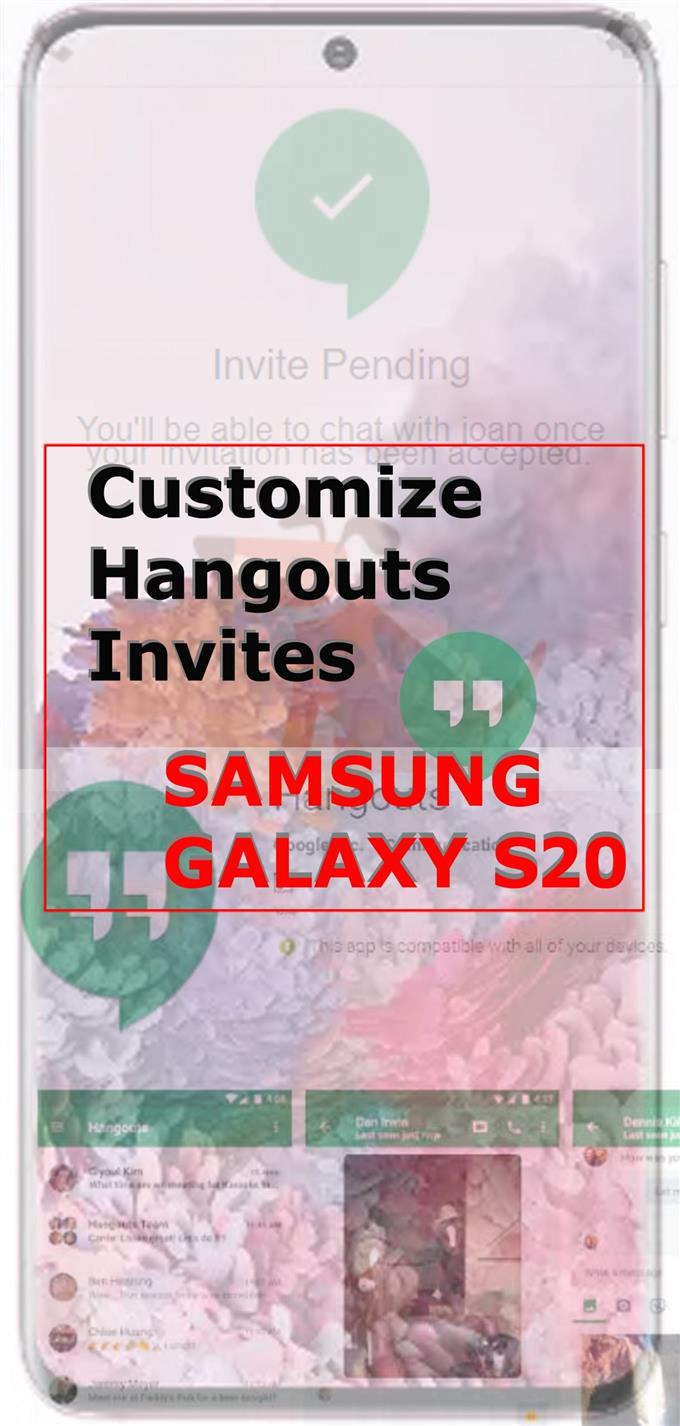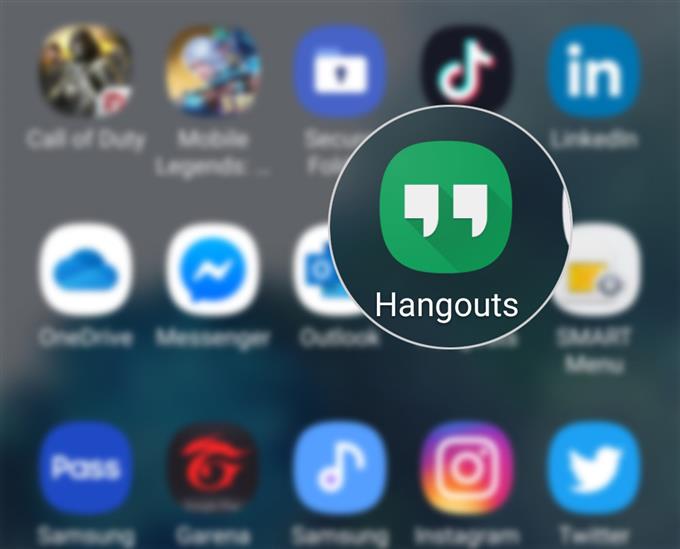A Galaxy S20 Hangouts alkalmazásban továbbra is nem kívánt vagy spam meghívók szerepelnek? Ha igen, akkor ez jelzi annak szükségességét, hogy kezelje és szűrje a Hangouts-meghívókat a telefonján. Az indulás elősegítése érdekében gyors áttekintést készítettem az Ön referenciájaként. Olvassa el tovább, hogy megtanulja, hogyan lehet testreszabni a Hangouts meghívókat az S20 galaxison.
A Hangouts-meghívók testreszabásának egyszerű lépései a Galaxy S20-on
Szükséges idő: 5 perc
Különböző módon lehet megszerezni Hangouts-meghívókat valakitől. A következő lépések segítségével kezelheti a Galaxy S20 Hangouts alkalmazás beállításait, és beállíthatja a preferált meghívási módszert. Nyugodtan tedd ezt személyes referenciává.
- Nyissa meg a Hangouts alkalmazást.
Csak keresse meg a Hangouts ikont az Alkalmazások nézőben.
Az Alkalmazások nézőt úgy érheti el, ha elindul felfelé a Kezdőképernyő aljáról.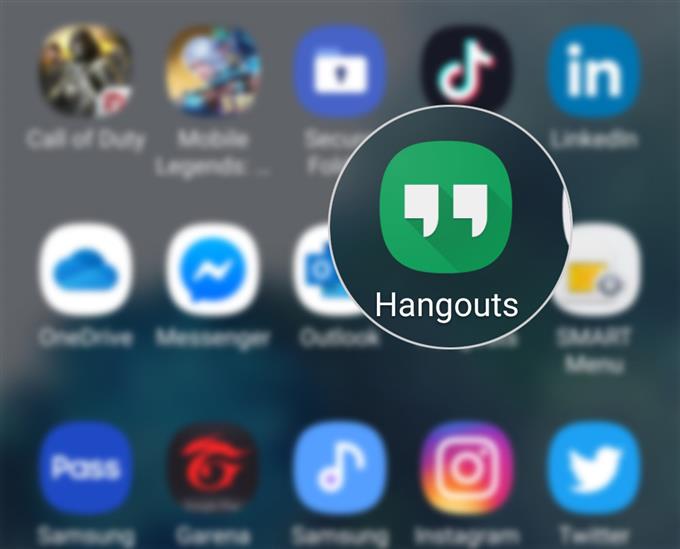
- A Hangouts alkalmazás fő képernyőjén érintse meg a Menü ikont.
A Menü ikont három rövid vízszintes vonal jelöli, a Hangouts-képernyő bal felső sarkában.
Az almenü elemek listája ekkor feltöltődik.
- Görgessen le, és koppintson a Beállítások elemre.
Az általános beállítások és a Hangouts-fiókok a következő képernyőn jelennek meg.

- Válassza ki a Hangouts-fiókját.
Ha folytatni szeretné ezt az útmutatót, válasszuk az AndroidHow alkalmazást, így érintsük meg azt.
AndroidHow a fiók Hangouts-beállításai megjelennek.
- Görgessen le a „Hogyan mások kapcsolatba lépnek veled” feliratú szakaszra, majd koppintson a Meghívók testreszabása elemre.
A következő képernyőn különböző lehetőségek láthatók, amelyek segítségével testreszabhatja a meghívókat a Hangouts-ban.

- Koppintson az Emberek, akiknek az e-mail címe van elemre, és adja meg, hogy miként szeretne meghívókat kapni ezekből az emberekből.
Választási lehetőségei között szerepel a közvetlen kapcsolatfelvétel és a meghívó küldése.

- Koppintson az Emberek elemre, akiknek megvan a telefonszáma, és adja meg, hogyan szeretne meghívókat kapni tőlük.
A választás megegyezik az előzővel (közvetlen és meghívó küldésével).

- Végül érintse meg a Mindenki más elemet, majd adja meg, hogyan szeretne meghívókat kapni másoktól.
Választhat úgy, hogy meghívásokat kap a közvetlen kapcsolatfelvétel és a meghívás küldése útján. Azt is megakadályozhatja, hogy mindenki más küldjön meghívókat a Hangouts-on.

Eszközök
- Android 10
- Egy felhasználói felület 2.0 és újabb
anyagok
- Galaxy S20
- Galaxy S20 Plus
- Galaxy S20 Ultra
Ha a Hangouts felbukkanó ablakot látja a Gmail csevegési listájának tetején, ez azt jelenti, hogy valaki meghívót küld Önnek videohíváshoz. Választhat úgy, hogy elfogadja a meghívó figyelmen kívül hagyását.
A függőben lévő meghívás addig marad a Gmail csevegőlistájának tetején, amíg elfogadja és meg nem válaszolja.
Ha úgy gondolja, hogy több spam-meghívót kap a Hangouts-on, blokkolhatja ezeket a meghívókat a Hangouts-alkalmazáson keresztül.
Ehhez a További lehetőségek eléréséhez Hangouts-beszélgetést kell nyitnia. Innen az Emberek listában kiválaszthatja a blokkolni kívánt személyt.
Remélem ez segít!
És ez lefedi az oktatóanyag mindent. Kérjük, küldje el az átfogóbb útmutatásokat, tippeket és trükköket, amelyek segítenek a lehető legtöbbet kiaknázni az új Samsung galaxy s20 okostelefonban..
Is nézd meg a mi YouTube-csatorna további okostelefon-oktatóvideók és hibaelhárítási útmutatók megtekintéséhez.
OLVASSA FEL: A YouTube csatorna-értesítések kezelése a Galaxy S20-on